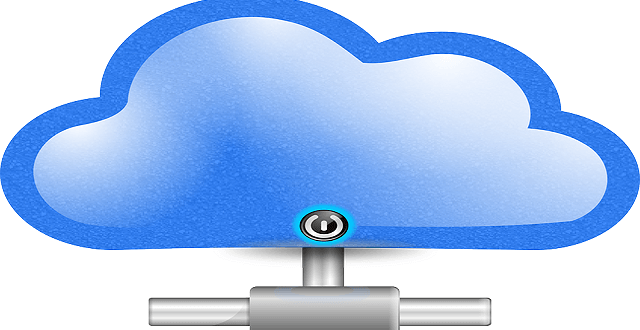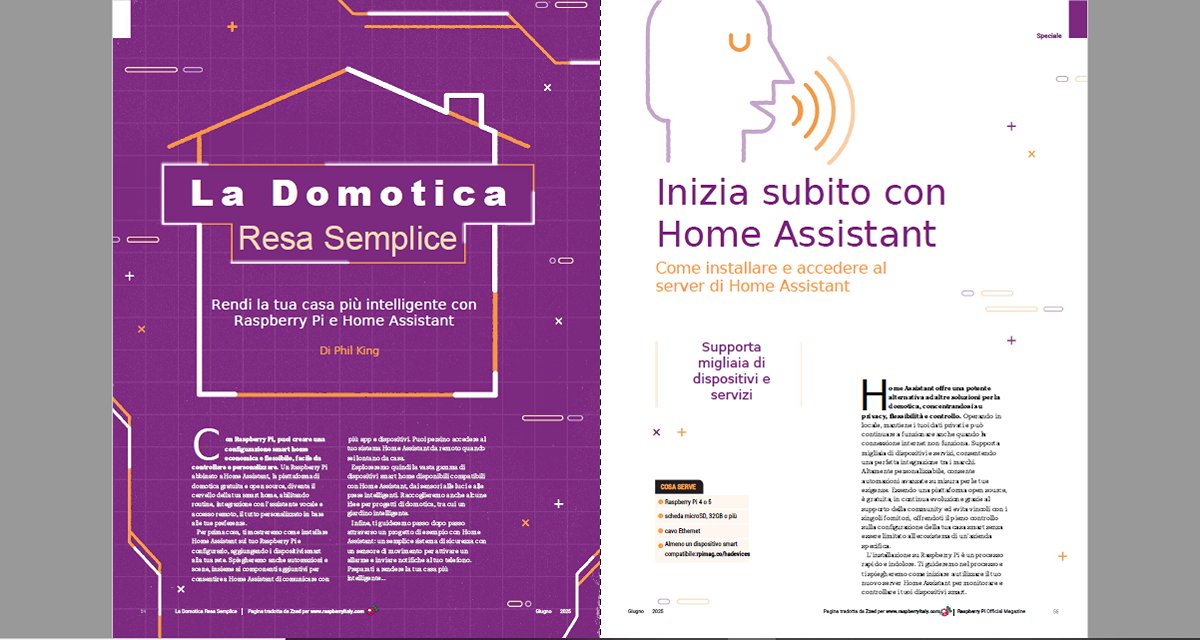Ciao a tutti!
Dropbox, Drive, Box? Nha non ci piacciono. Perchè essere sempre sotto qualcun’altro?
In questa guida vedremo insieme come installare Owncloud sul nostro RaspberryPi.
Incominciamo chiedendoci: cos’è questo Owncloud?
Owncloud è un software opensurce che ci permette di creare un personal hosting dove i file da noi caricati risiedono sul nostro hard-disk e non su server sconosciuti speduti per il globo.
Owncloud permette di gestire file e cartelle anche da smartphone(con apposita app) e sopratutto di creare e dare permessi a vari utenti che portanno visualizzare o modificare(a nostra scelta ovviamente)un file sul nostro hdd.
Requisiti
- RaspberryPi. (meglio se il 2)
- Raspbian installato.
- Ddns configurato. (vedi guida)
- Hdd-esterno collegato e montato. (vedi guida)
- Porta 80 router aperta.
Installazione
Aggiungiamo l’utente al gruppo www-data con:
sudo usermod -a -G www-data www-data
Installiamo i pacchetti richiesti:
sudo apt-get install nginx openssl ssl-cert php5-cli php5-sqlite php5-gd php5-common php5-cgi sqlite3 php-pear php-apc curl libapr1 libtool curl libcurl4-openssl-dev php-xml-parser php5 php5-dev php5-gd php5-fpm memcached php5-memcache varnish
Creiamo un certificato SSL:
sudo openssl req $@ -new -x509 -days 730 -nodes -out /etc/nginx/cert.pem -keyout /etc/nginx/cert.key
Digitiamo i campi richiesti.
Modifichiamo ora i permessi dei certificati:
sudo chmod 600 /etc/nginx/cert.pem
sudo chmod 600 /etc/nginx/cert.key
Eliminiamo il file di configurazione del webserver(in questo caso nginc):
sudo rm /etc/nginx/sites-available/default
Ora ne creiamo una nuova con:
sudo nano /etc/nginx/sites-available/default
Incolliamoci questo: modifichiamo “10.0.0.124” con l’indirizzo ip de nostro raspberry(verificabile con il comando ifconfig)
|
1 2 3 4 5 6 7 8 9 10 11 12 13 14 15 16 17 18 19 20 21 22 23 24 25 26 27 28 29 30 31 32 33 34 35 36 37 38 39 40 41 42 43 44 45 46 47 48 49 50 51 52 53 54 55 56 57 58 59 60 61 62 63 64 65 66 67 68 69 70 71 72 73 74 75 76 77 78 79 80 81 82 83 84 85 86 87 88 89 90 91 92 93 94 95 96 97 98 99 100 101 102 103 104 105 106 107 108 109 110 111 112 113 114 115 116 117 118 119 120 121 122 123 124 125 126 127 128 129 130 131 132 133 134 135 136 137 138 139 140 141 142 143 |
upstream php-handler { server 127.0.0.1:9000; #server unix:/var/run/php5-fpm.sock; } server { listen 80; server_name 10.0.0.124; return 301 https://$server_name$request_uri; # enforce https } server { listen 443 ssl; server_name 10.0.0.124; ssl_certificate /etc/nginx/cert.pem; ssl_certificate_key /etc/nginx/cert.key; # Path to the root of your installation root /var/www/owncloud; client_max_body_size 2000M; # set max upload size fastcgi_buffers 64 4K; rewrite ^/caldav(.*)$ /remote.php/caldav$1 redirect; rewrite ^/carddav(.*)$ /remote.php/carddav$1 redirect; rewrite ^/webdav(.*)$ /remote.php/webdav$1 redirect; index index.php; error_page 403 /core/templates/403.php; error_page 404 /core/templates/404.php; location = /robots.txt { allow all; log_not_found off; access_log off; } location ~ ^/(?:\.htaccess|data|config|db_structure\.xml|README) { deny all; } location / { # The following 2 rules are only needed with webfinger rewrite ^/.well-known/host-meta /public.php?service=host-meta last; rewrite ^/.well-known/host-meta.json /public.php?service=host-meta-json last; rewrite ^/.well-known/carddav /remote.php/carddav/ redirect; rewrite ^/.well-known/caldav /remote.php/caldav/ redirect; rewrite ^(/core/doc/[^\/]+/)$ $1/index.html; try_files $uri $uri/ index.php; } location ~ \.php(?:$|/) { fastcgi_split_path_info ^(.+\.php)(/.+)$; include fastcgi_params; fastcgi_param SCRIPT_FILENAME $document_root$fastcgi_script_name; fastcgi_param PATH_INFO $fastcgi_path_info; fastcgi_param HTTPS on; fastcgi_pass php-handler; } # Optional: set long EXPIRES header on static assets location ~* \.(?:jpg|jpeg|gif|bmp|ico|png|css|js|swf)$ { expires 30d; # Optional: Don't log access to assets access_log off; } } |
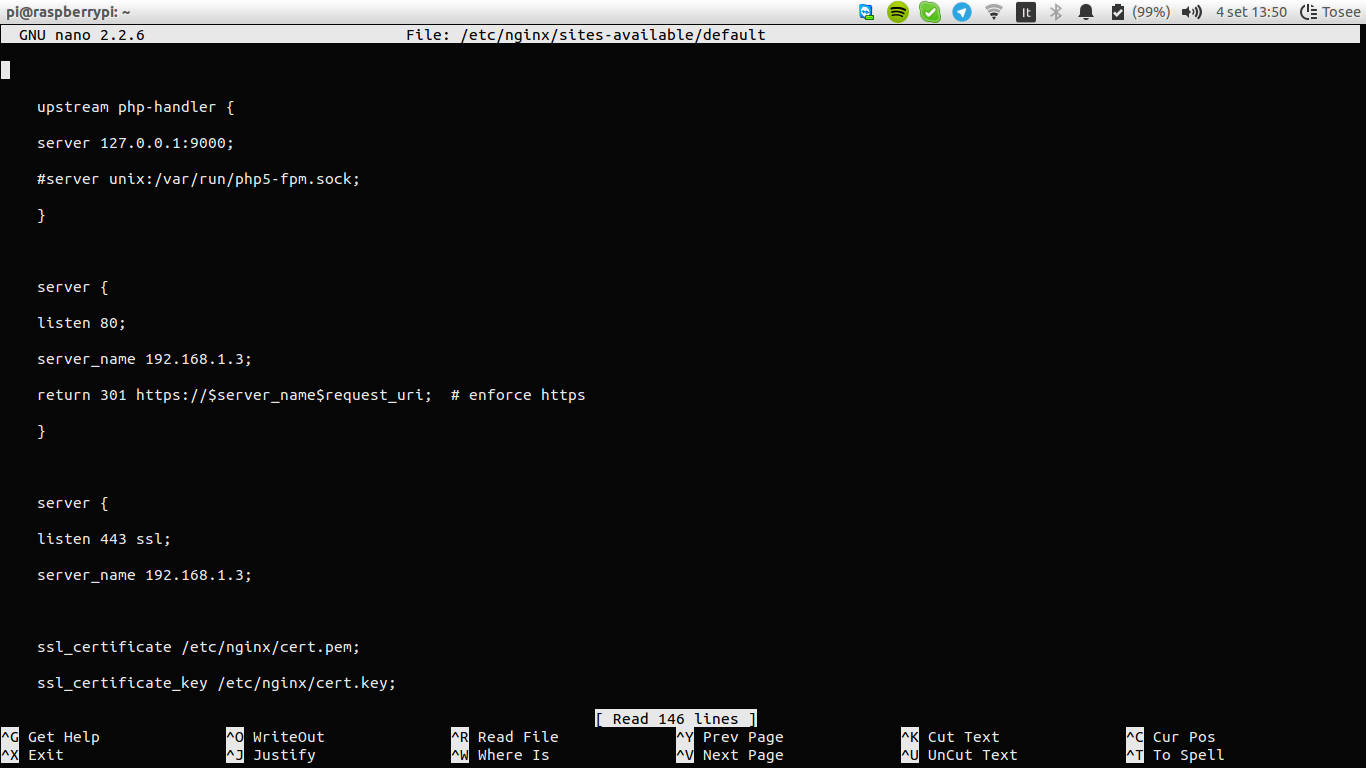
Modifichiamo ora la configurazione PHP con il comando:
sudo nano /etc/php5/fpm/php.ini
Con Ctrl+W cerchiamo la voce:
- upload_max_filesize impostiamola a 2000M
- post_max_size impostiamola a 2000M
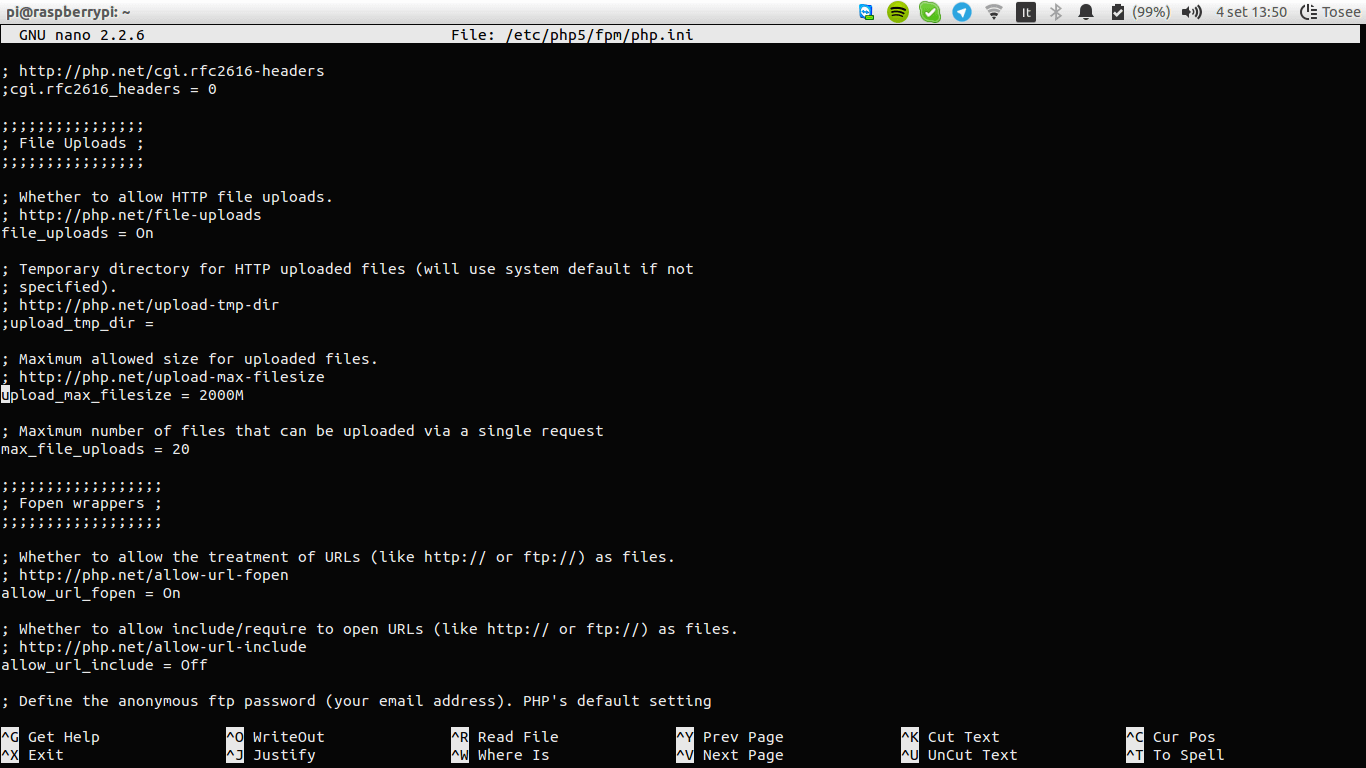
Apriamo e modifichiamo come segue il secondo file:
sudo nano /etc/php5/fpm/pool.d/www.conf
Cerchaimo la voce listen = /var/run/php5-fpm.sock togiamo il “;”all’inizio della riga e al posto di php5-fpm.sock inseriamo 127.0.0.1:9000 risultato:
|
1 |
listen = 127.0.0.1:9000 |
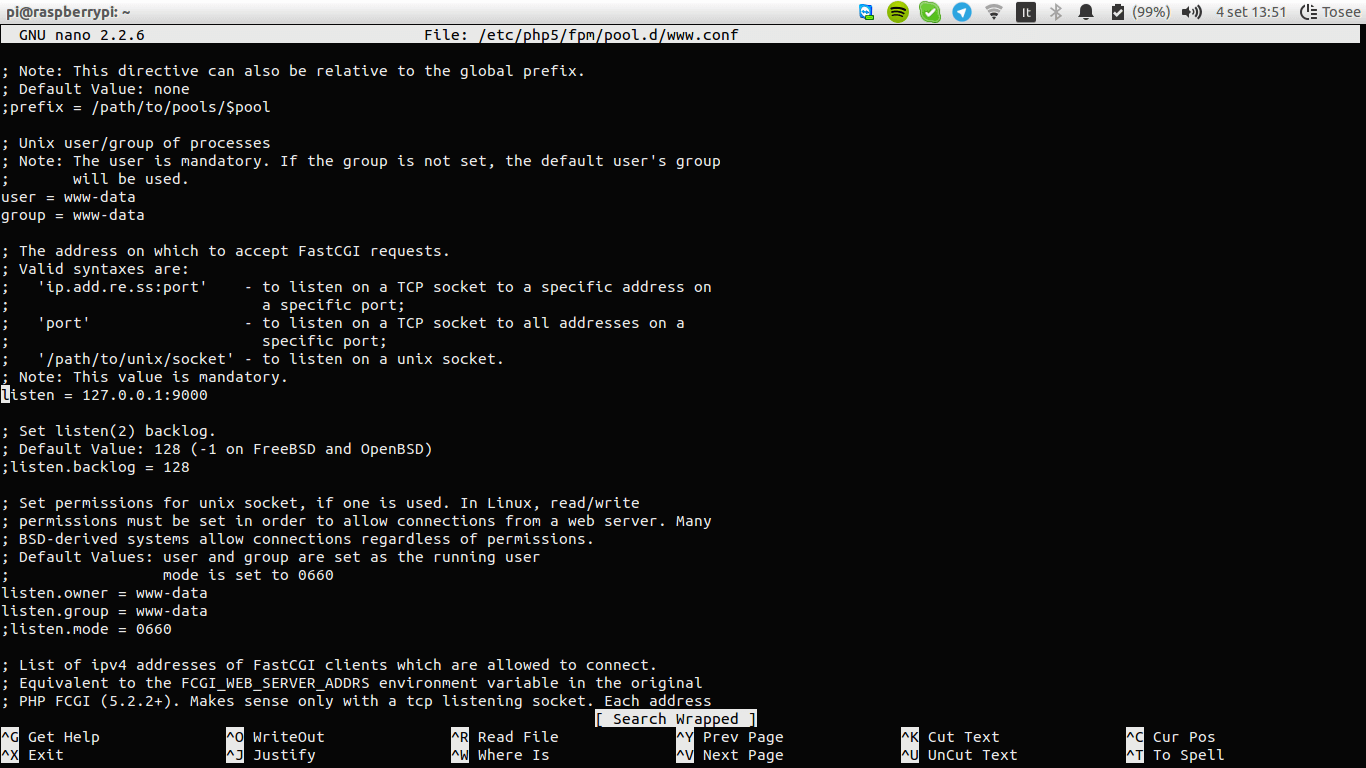
Terzo file (ci siamo quasi tenete duro):
sudo nano /etc/dphys-swapfile
Cabiamo il 100 in 512
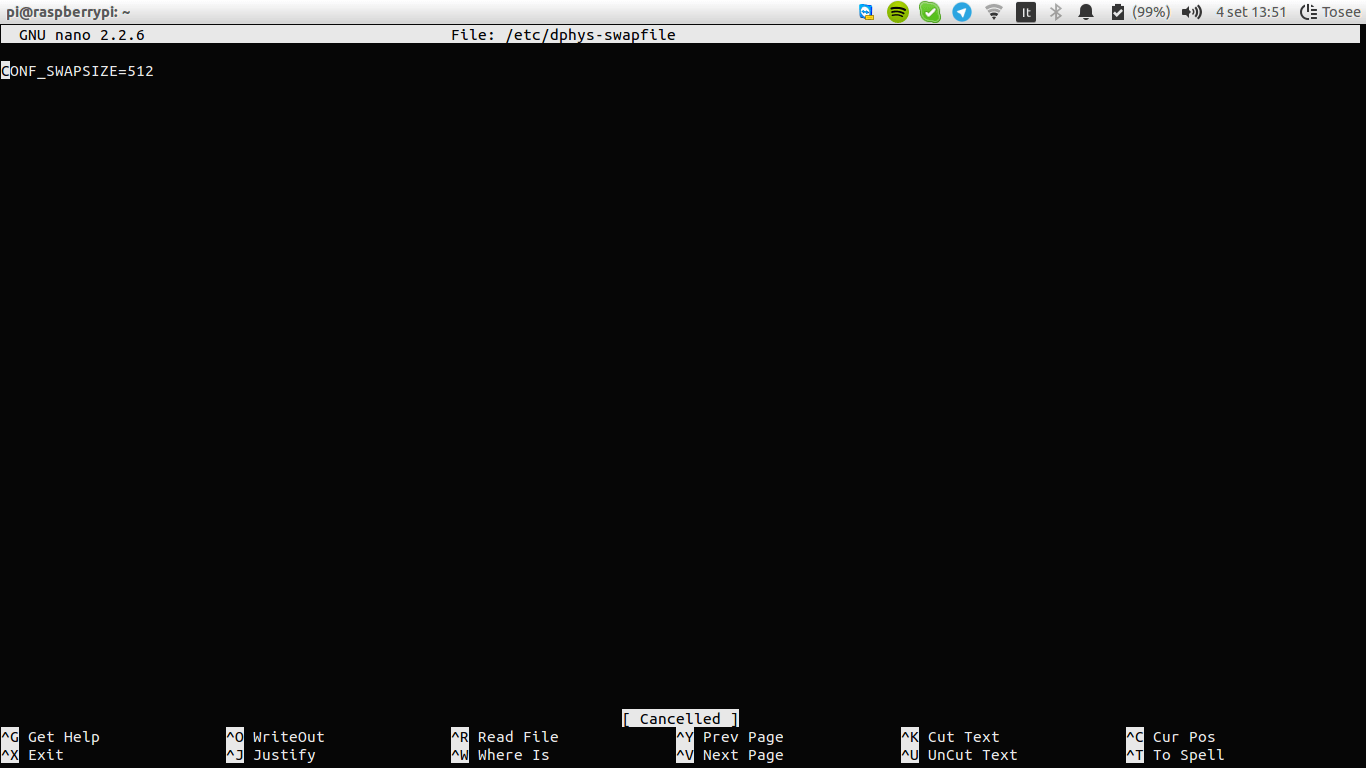
Riavviamo ora il raspi con
sudo reboot
Dopo il riavvio andiamo a scaricare owncloud
sudo mkdir -p /var/www/owncloud
sudo wget https://download.owncloud.org/community/owncloud-8.0.2.tar.bz2
sudo tar xvf owncloud-8.0.2.tar.bz2
sudo mv owncloud/ /var/www/owncloud
sudo chown -R www-data:www-data /var/www
rm -rf owncloud owncloud*.tar.bz2
Settiamo gli ultimi permessi con:
sudo usermod -a -G pi www-data
Posizioniamoci nella cartella di owncloud:
cd /var/www/owncloud
Modifichiamo il .htaccess:
Cerchiamo i valori:
- Php_value upload_max_filesize Mettiamo 2000M
- Php_value post_max_size Mettiamo 2000M
- Php_value memory_limit Mettiamo 2000M
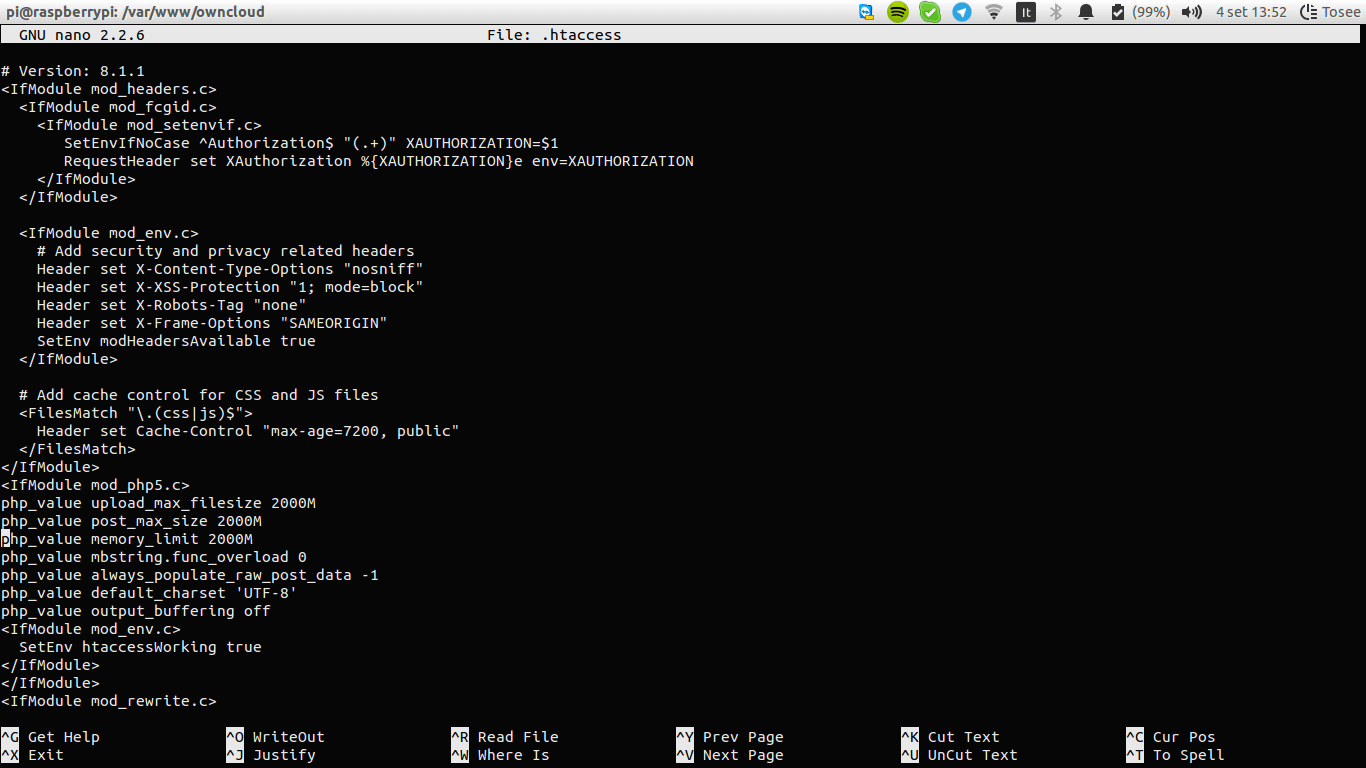
Modifichiamo l’ultimissimo file:
sudo nano user.ini
Cerchiamo i valori:
- Php_value upload_max_filesize Mettiamo 2000M
- Php_value post_max_size Mettiamo 2000M
- Php_value memory_limit Mettiamo 2000M
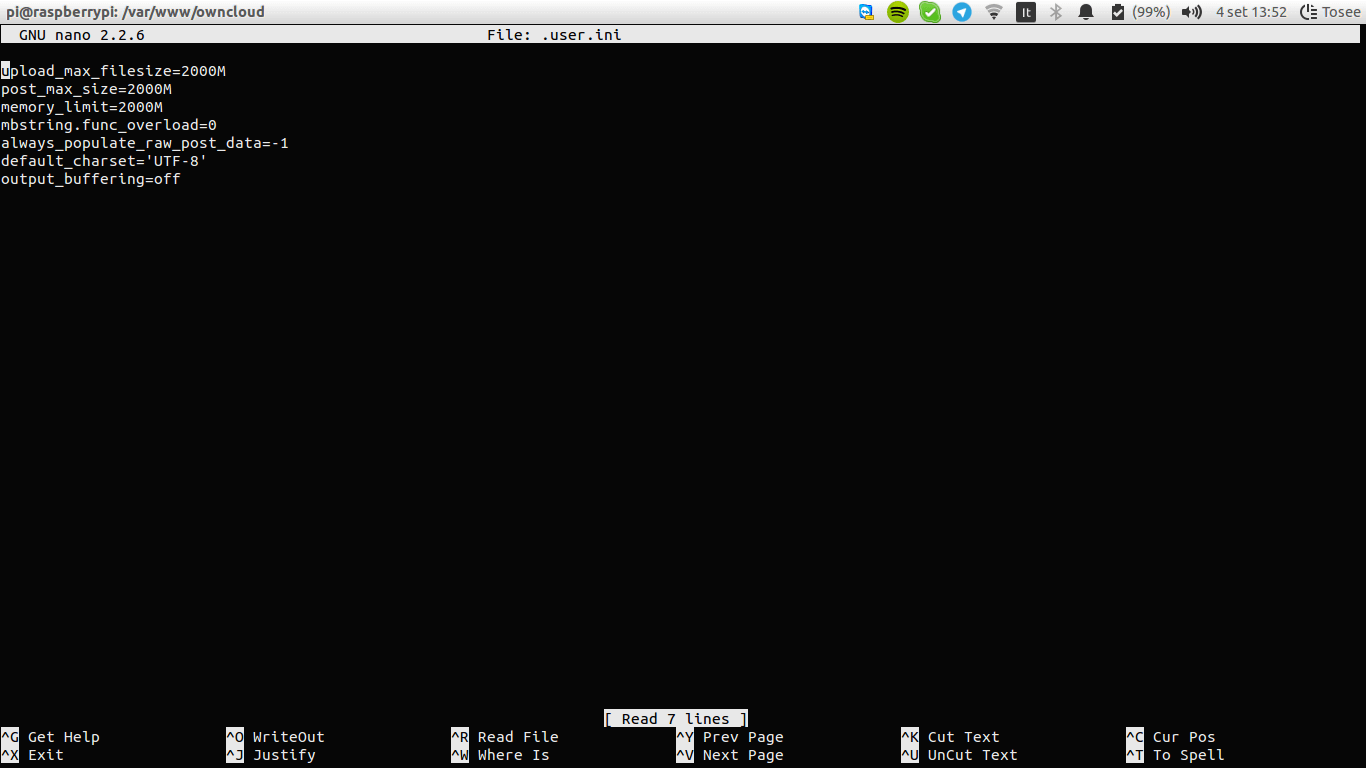
Riavviamo il raspberry con:
sudo reboot
Dopo il riavvio aprimo il browser del pc(connesso alla stessa lan) e digitiamo nella barra degli indirizzi:
|
1 |
192.168.1.3/owncloud |
ovvimente al posto di “192.168.1.3” mettete l’ip del vostro raspi.
Vi si aprirà una schermata di owncloud simile a questa:
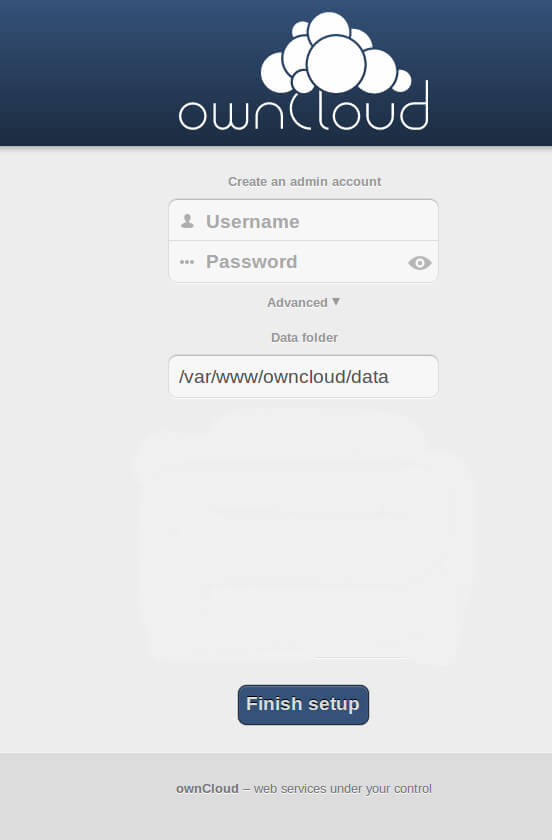
Inseriamo un NOME UTENTE Per l’account admin
Inseriamo una PASSWORD Per l’account admin
In DATA FOLDER Mettiamo il percorso di una cartella del nostro hdd(Per es.: /mnt/usbhdd/cloud )
Cliccando su FINISH SETUP verremo portati all’interfaccia del nostro nuovo personal hosting con owncloud
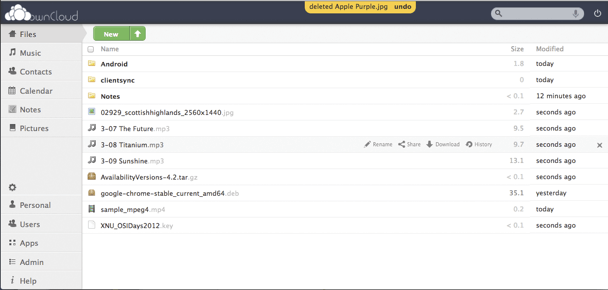
Spero di essere stato abbastanza chiaro ed esauriente….Per problemi o anche solo curiosità scrivete nel thread (attraverso bottone VEDI SUL FORUM)
GabrieleToselli
 RaspberryItaly Community Italiana
RaspberryItaly Community Italiana